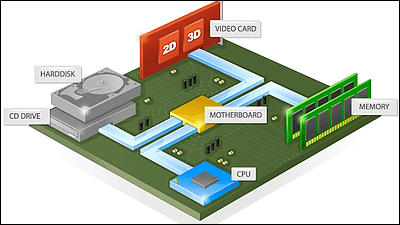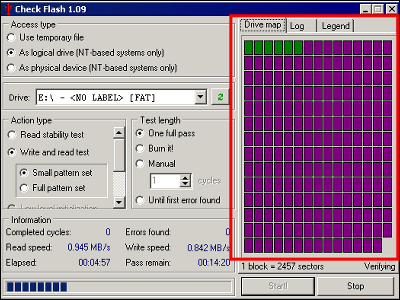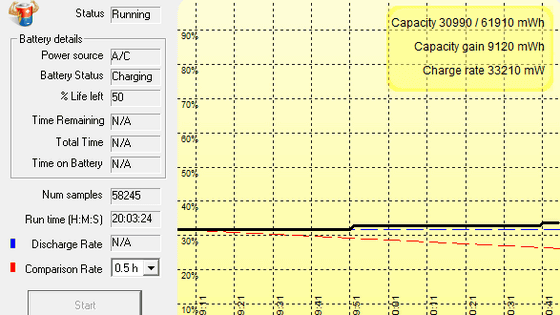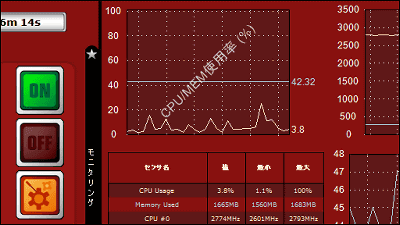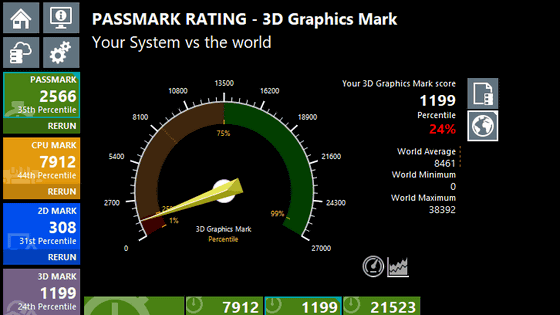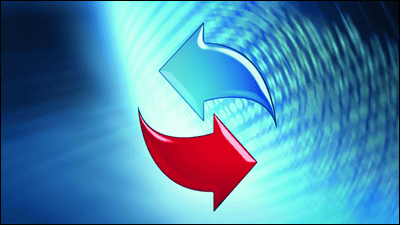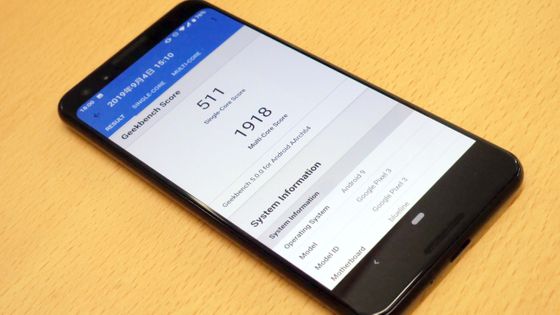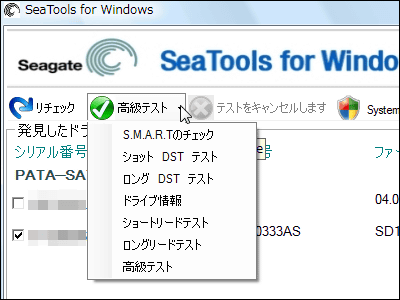PCのハードウェアの信頼性を確かめる負荷試験を行う「PassMark BurnInTest」レビュー
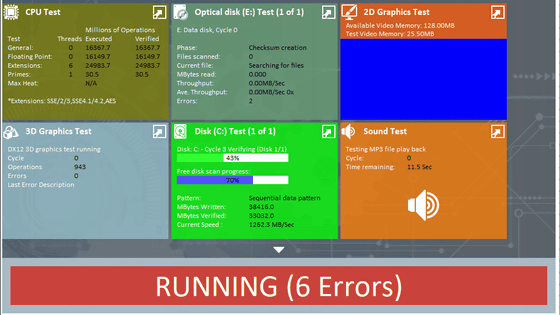
PCやスマートフォンがどれぐらいの性能なのかはPassMark PerformanceTestなどのベンチマークソフトを使えばスコアが得られますが、実使用時のハードウェアの信頼性とスコアは必ずしも関連しません。
「PassMark BurnInTest」はハードウェアの信頼性に問題がないかどうか、負荷をかけてチェックするソフトウェアです。通常価格が95ドル(約1万200円)の有料ソフトですが、30日間無料で試せるので、実際にどのような測定ができるのか使ってみました。
PassMark BurnInTest software - PC Reliability and Load Testing
https://www.passmark.com/products/burnintest/
◆ダウンロード&インストール
まずは公式サイトの「Download」をクリック。
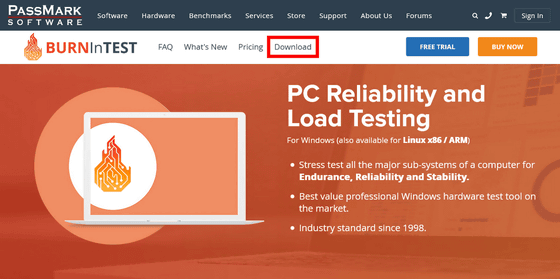
次に、Windowsをクリックし、その下にある「Download BurnInTest Windows edition」と書かれたリンクをクリック。
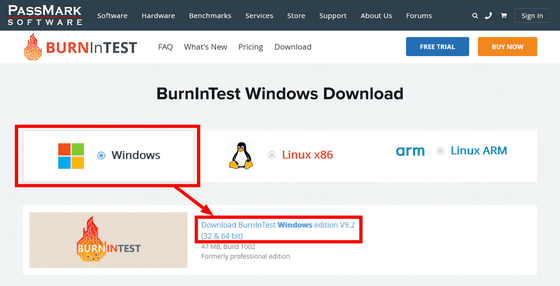
ファイル保存ダイアログが開くので、「ファイルを保存」をクリックし、任意の場所に保存します。
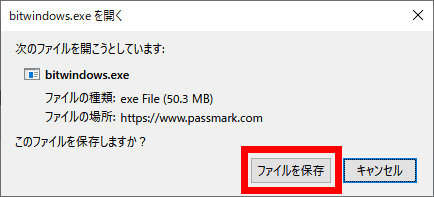
ダウンロードしたファイルはこんな感じで炎のアイコンで表示されます。ダブルクリックするなどして起動します。
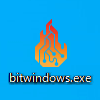
上の「I accept the agreement」にチェックを入れ「Next」をクリック。
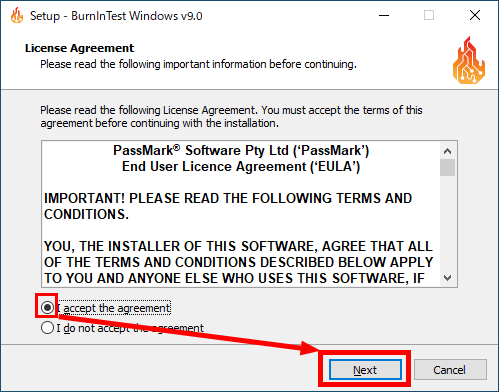
インストール場所は変更しなくても問題ないので「Next」をクリック。
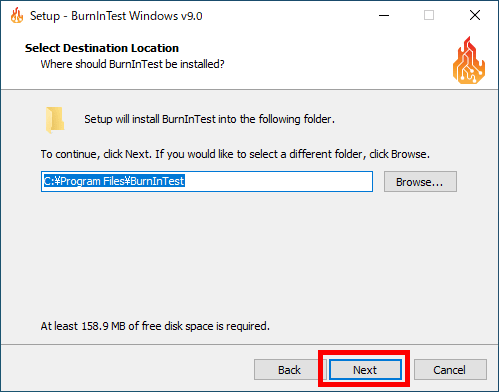
「Next」をクリック。
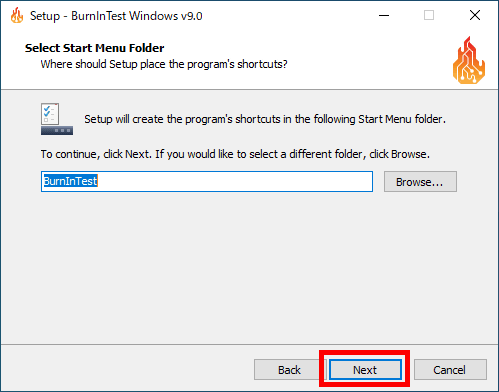
「Install」をクリック。
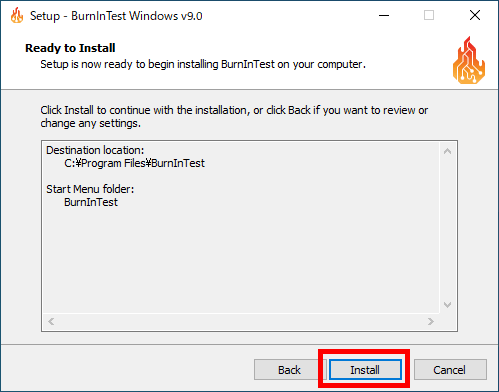
「View Readme.txt」のチェックを外し「Finish」をクリックすると、BurnInTestが起動します。
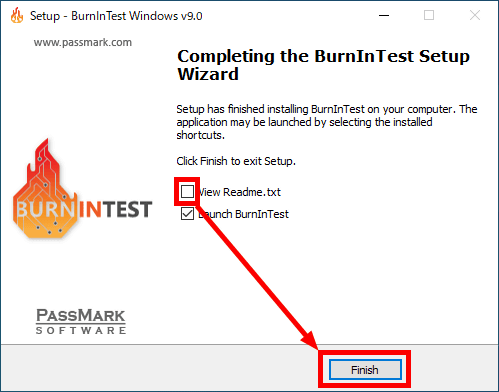
◆BurnInTestの使い方
BurnInTestは有料ソフトウェアなので、起動時に登録画面が表示されますが、インストールから30日間は無料で試用できます。左下の「Continue」をクリック。
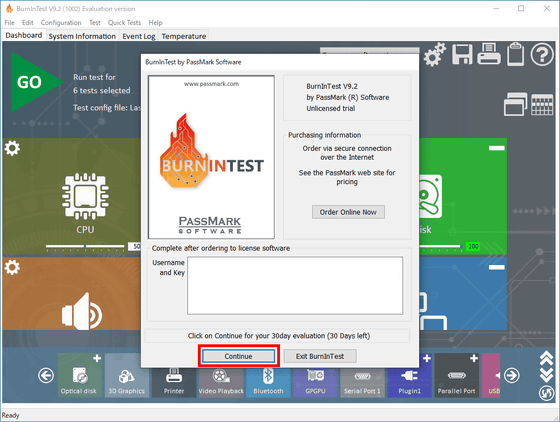
これがメイン画面のダッシュボード。左上の「GO」をクリックすると、デフォルト設定での負荷試験が始まります。15分間かかります。
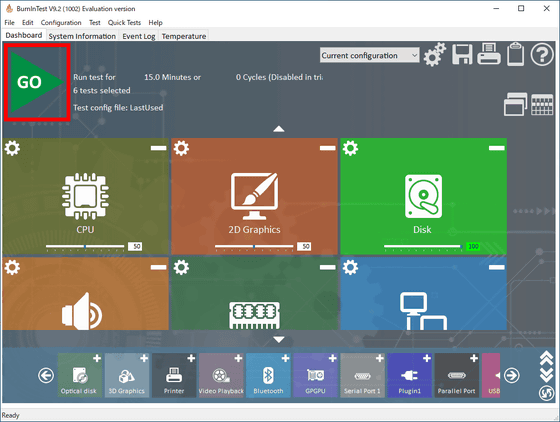
「これからPCのハードウェアの信頼性を測定するための試験を行うため、信頼できないハードウェアによるデータ損失に備えてバックアップを十分に取っておいてください」という警告が表示されます。「OK」をクリック。
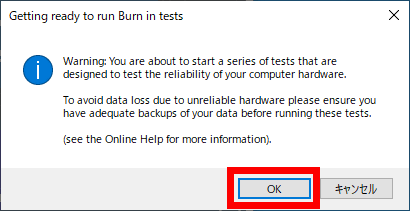
負荷試験が始まりました。デフォルトでは「CPU」「2Dグラフィックス」「ディスク」「サウンド」「メモリ(RAM)」「ネットワーク」の6つのテストが15分かけて行われます。これはちょうど折り返し地点である7分30秒を過ぎたところの図ですが、すでにエラーが32件報告されています。
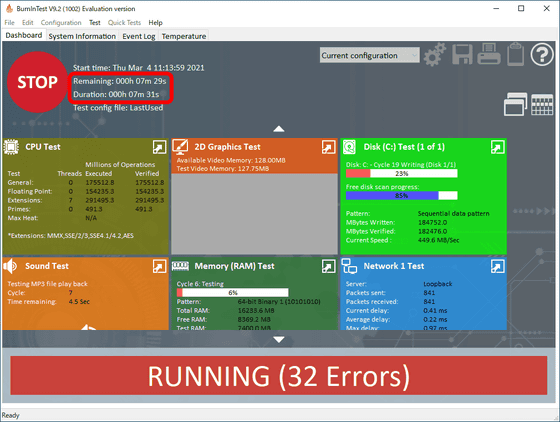
15分が経過し、負荷試験終了。結局、エラーは合計73件でした。
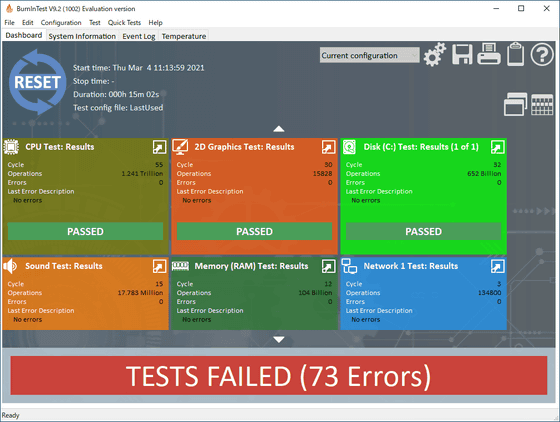
「System Information」のタブでは、テストを行った端末の詳細なシステム情報が見られます。今回の場合、当該端末はPanasonicのLet'snote CF-SV8です。
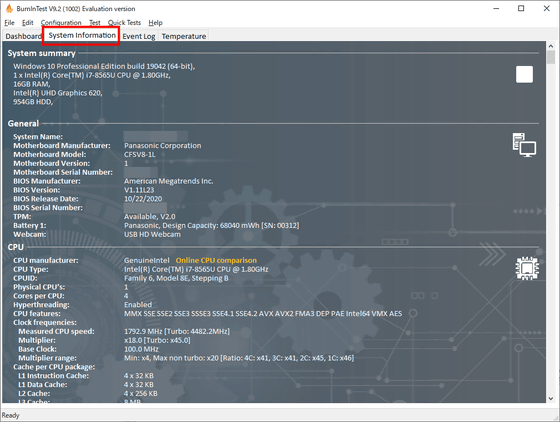
「Event Log」のタブには発生したエラーなどが記録されています。今回の負荷試験で発生したエラーは、すべてCPUが規定の温度(90℃)を超えたというものでした。
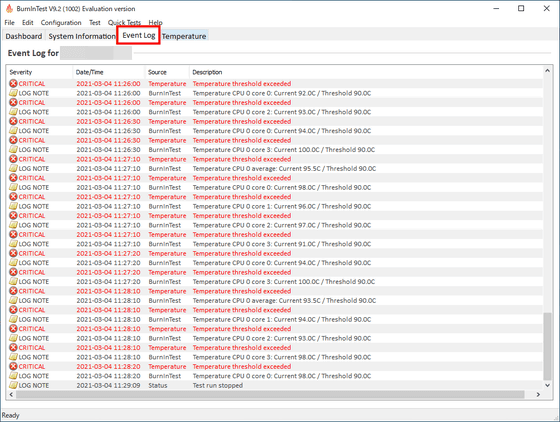
マニュアルには「ドライブが検出できない」など、その他のエラー例も掲載されていました。
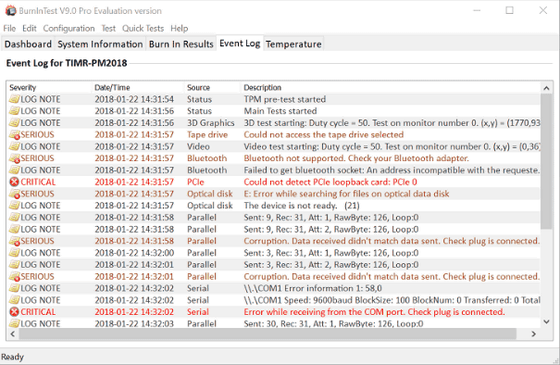
「Temperature」タブで、温度の推移を確認できます。
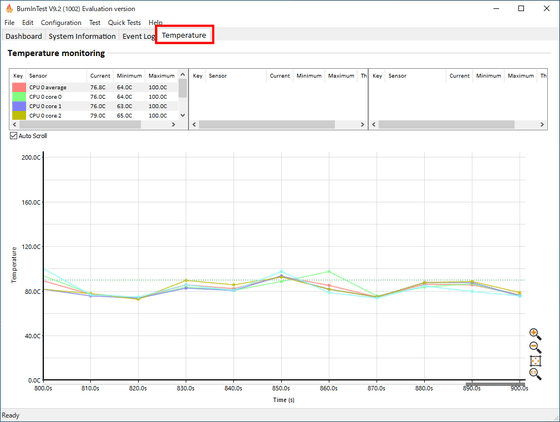
当該機のテスト中の温度推移はこんな感じでした。
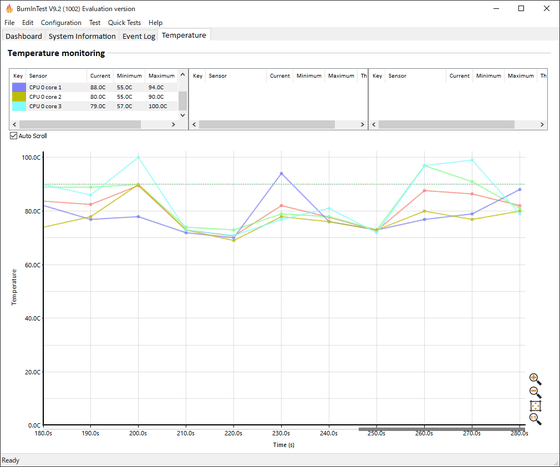
上記はデフォルトの6項目で負荷試験を行いましたが、ダッシュボード画面下部にあるアイコンの「+」をクリックすると光学ドライブや3Dグラフィックス、シリアルポートやテープドライブなど、全22項目の試験項目を追加できます。右端にある矢印で、上向きをクリックすると全項目追加、下向きで全項目除外。その下のアイコンで初期状態(6項目)に戻ります。
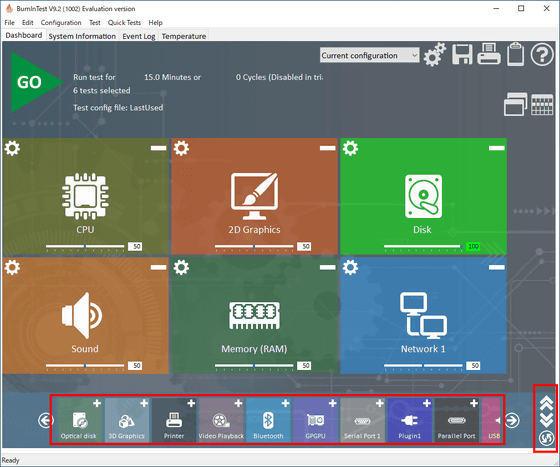
また、それぞれの項目にはスライダーがついていて、負荷強度を変更できます。試用版のデフォルトは50となっています。
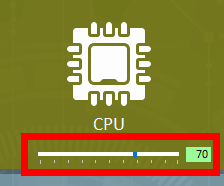
なお、試用版の初期状態では試験時間は15分となっていますが、負荷試験としては15分は短いところ。これは、ソフトウェアを購入すると無制限で設定可能となります。価格は通常購入で95ドル(約1万200円)、アップグレードだと59.40ドル(約6400円)です。
また、どれぐらいの時間が適当なのかについてはFAQで「最初の1時間で問題が見つかる可能性が高く、その後1時間ごとに可能性は下がっていきます。12時間のテストは、6時間やることと比較して利点がそれほど大きいわけではありません。しかし望ましいのは、ストレージ全体をテストするのに十分な時間をかけることです。小型の高速SSDなら1時間で済むかもしれませんが、低速の大容量HDDだと24時間かかるかもしれません」と言及されています。
・関連記事
CPU・2D・3D・メモリ・ディスクの5項目で徹底的にベンチマークを行う「PassMark PerformanceTest」Ver.10レビュー - GIGAZINE
PC・スマホのベンチマークソフト「Geekbench 5」をPro版も含めて徹底的に使ってみた - GIGAZINE
1タップでスマートフォンやPCのCPUやグラフィックの性能をまとめてテストできるベンチマークソフト「KonchiBench」 - GIGAZINE
PC関係のベンチマーク結果をユーザーが投稿してシェアするコミュニティサイト「OpenBenchmarking.org」 - GIGAZINE
どのウェブフレームワークが一番高速に動作するのかが一目で分かる「Web Framework Benchmarks」レビュー - GIGAZINE
・関連コンテンツ